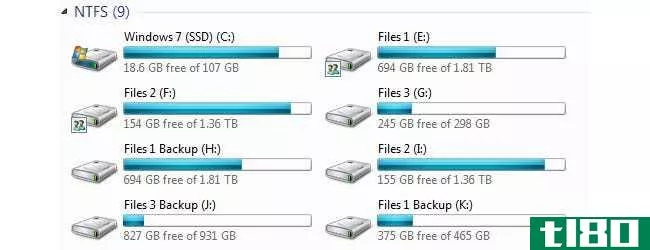如何充分利用固态硬盘

近年来,固态驱动器(SSD)因其惊人的速度增长而越来越受欢迎。然而,为了从SSD中获得最大的收益,您可以(而且应该)做一些不同的事情。
这篇文章是关于固态硬盘的更大系列文章的一部分。有关更多信息,请参阅我们的完整固态驱动器指南。
将您的常规旧硬盘升级为固态硬盘是您目前可以对计算机进行的最好升级之一,因为我们的硬盘往往是性能上的最大瓶颈之一。SSD读取时间快得离谱,这意味着使用SSD将使您的启动时间和应用程序启动时间极短。ssd最为人所知的缺点之一是,它们在磨损之前的写入次数是有限的,然而,对于大多数较新的ssd,这实际上并不是一个问题。大多数现代的固态硬盘在死之前都会过时,到那时你可能已经升级了,所以不必担心太多次写入硬盘。也就是说,对于固态硬盘的特性,您仍然可以对系统进行一些调整。
本指南假设您使用的是Windows(除了一些适用于所有操作系统的常规提示之外),还假设您使用的是一种较新的ssd,它不会受到超低写入次数或可怕写入时间的影响。如果您使用的是较旧的SSD,请做一些研究,看看是否有任何其他调整,你应该做你的系统。
将媒体和其他个人文件存储在另一个驱动器上

SSD使用的主要策略之一是仅将SSD用于系统文件和应用程序。这将给你所有的好处,快速启动时间和应用程序启动,但你不会填补你的驱动器快。固态硬盘很贵,没有理由为了一个大的而破费,只要为你的操作系统文件买一个小的,买一个普通的,磁性的驱动器(你想要的任何尺寸;它们现在很便宜)你的音乐,电影和文件。
我知道这不是每个人都能做到的。台式机用户绝对应该这样做,但有些笔记本用户可能可以修改他们的笔记本电脑包含两个驱动器,有些人可能不喜欢(而上网本用户就是不能)。因此,我将在本指南中指出,提示仅适用于其中一个阵营,以及其他阵营是否应该采取不同的措施。
要自动更改文件的存储位置,只需编辑用户文件夹的位置。我们已经讨论了如何在windowsxp和macosx中实现这一点,windows7用户只需在第二个驱动器上创建新文件夹并使用Libraries功能即可。Linux发行版可能会有所不同,但在Ubuntu中,您只需转到System>;管理>;用户和组,点击“高级设置”,然后将“高级”选项卡下的主目录更改为磁碟机上的文件夹。
使用windows 7(而不是xp或vista)

Windows7有很多重要的功能可以帮助您的SSD,比如TRIM命令、禁用碎片整理和禁用Superfetch。如果你仍在使用XP或Vista,我建议升级,因为7之前的版本不支持其中一些。此外,如果你有SSD,Windows7会自动进行很多调整,所以你不必担心它们。如果到目前为止您一直在使用XP(或者从XP升级到Vista而没有进行干净的安装),那么您将需要对Windows进行干净的安装,因为它将修复您的分区对齐,从而大大提高性能。
但是,如果您必须继续使用windowsxp,则需要手动修复分区对齐(请注意,您仍然需要进行干净的安装)。这是一个最重要的性能调整,如果您使用的SSD,作为一个不正确的对齐(如XP的默认值)可以严重降低您的驱动器的速度。OCZ论坛上有一个很好的指南,详细说明了必要的步骤。请注意,您也可以从Vista或windows7安装光盘运行diskpart,如果您希望这样做而不是从单独的计算机上运行,只需使用该指南中描述的相同设置即可。当然,在执行此操作之前,您需要备份所有数据,然后在重新安装Windows之后恢复数据。主要的修复是修复分区的物理对齐;它与实际数据本身无关。
用冬眠代替睡眠

当您试图节省电池寿命时,在笔记本电脑上使用休眠特别有用。当你休眠电脑时,它会将你的状态保存到RAM中,但当你休眠时,它会将你的状态保存到硬盘中,这样在“休眠”时就可以减少功耗。通常,这意味着启动备份需要更长的时间,但是如果系统中有SSD,它应该会很快醒来,因此休眠的最大缺点并不是什么问题。
在Windows上,您可能需要启用休眠来自定义计算机何时使用它。为此,以管理员身份打开命令提示符(通过右键单击它)并键入powercfg/hibernate on。然后,打开“开始”菜单,键入“电源选项”,然后按enter键。单击左侧的“更改计算机睡眠时间”链接,然后单击“更改高级电源设置”。如果展开“睡眠”设置,则可以在计算机睡眠而不是休眠时进行编辑。另外,如果您想手动执行,关闭“允许混合睡眠”将允许您从“开始”菜单中选择“休眠”。在Mac上,你需要像SmartSleep这样的应用程序来定制睡眠和休眠偏好。

但是,请注意,如果您的SSD上的空间不足,您实际上会希望执行相反的操作并关闭休眠,因为它会在硬盘上创建一个文件,该文件占用的空间与系统中的RAM数量相同。要完全禁用休眠,只需运行上面的命令,但用“off”代替“on”。不过,在大多数情况下,如果您遵循本指南中的第一个提示,您应该有足够的空间来存放休眠文件。
禁用磁盘碎片整理(在xp和vista上)
在磁盘驱动器上,碎片整理以数据扇区彼此靠近的方式组织驱动器,以提高性能。但是,在固态驱动器上,数据靠得很近没有什么区别,因为SSD可以以相同的速度访问数据,无论数据在哪里。因此,您不需要对SSD进行碎片整理,您可以通过关闭SSD来提高性能。
为此,请进入“开始”菜单,右键单击“计算机”图标,然后单击“管理”进入“计算机管理”。在“服务和应用程序”>“服务”下,右键单击“磁盘碎片整理程序”,然后单击“属性”。将“启动类型”更改为“禁用”,然后单击“确定”。

请注意,您可能不需要在Windows7上执行此操作,因为当您使用固态驱动器时,它会自动关闭。
流行的调整,你可能不需要
尽管Windows7在使用能够处理Superfetch的SSD时会自动关闭Superfetch,但这并不是那么重要,因为现代的SSD有足够的使用寿命。如果您使用的是WindowsVista,您可以尝试禁用Superfetch,但我不会在本指南中介绍它,因为它通常会降低您系统的性能(不过,我们在How To Geek的朋友有一个禁用它的指南)。
曾几何时,包括我们在内的许多人都建议禁用SSD上的索引,因为这会缩短驱动器的使用寿命。现在,这已经不是什么大问题了,所以不需要再去摆弄搜索设置了。

类似地,禁用写缓存和页面文件通常被认为是SSD所有者的好建议,但它们可能会导致比解决问题更多的问题(或者根本不重要)。但是,如果您所在的阵营只使用SSD,调整页面文件的大小将有助于节省驱动器上的一些空间。你可以通过进入“开始”菜单,右键单击“计算机”,然后点击“属性”来实现。点击左侧的“高级系统设置”链接,点击“性能”下的“设置”按钮,然后点击“高级”选项卡。单击“更改”按钮,取消选中“自动管理所有驱动器的分页文件大小”,并将自定义大小设置为更适合您的空间需要的大小。
当然,这些不是您可以对系统进行的唯一调整,但它们是一些最好的调整,可以帮助您充分利用SSD。总有其他的事情你可以做,以加快你的电脑(例如,你可以移动你的缓存到一个随机存取存储器磁盘),但他们并不都特定于固态硬盘,他们并不都是完美的为每个人。所以,如果你有一些我们没有在这里介绍的你最喜欢的调整,一定要在评论中分享。
- 发表于 2021-07-26 21:18
- 阅读 ( 112 )
- 分类:互联网
你可能感兴趣的文章
混合动力驱动(hybrid drive)和固态硬盘(ssd)的区别
...动器和固态硬盘的区别。传统上,硬盘是一种机械装置,利用旋转的机械头将数据存储在磁碟上。新的数据存储趋势是固态硬盘(SSD),它没有任何机械部件,只有电子电路。固态硬盘具有速度快、存取速度快、功耗低、体积小...
- 发布于 2020-10-29 10:14
- 阅读 ( 279 )
101固态驱动器指南
...的大容量存储介质进行比较; 检查它们是如何工作的; 查看可用的不同类型,以及; 强调您应该了解的操作和维护要素。 ...
- 发布于 2021-03-12 07:32
- 阅读 ( 277 )
固态硬盘的成本即将飞涨:你应该在2017年升级吗?
...但是,启用快速模式需要Windows。因此,Linux和Mac用户无法利用它的优势。尽管如此,三星850 Evo产量性能接近其850亲兄弟在一个合理的价格。850 Pro提供3D垂直NAND闪存,速度是普通闪存的2倍。三星的premium 850每GB的价格几乎是Evo的...
- 发布于 2021-03-16 05:28
- 阅读 ( 244 )
是时候开始购买固态硬盘和闪存驱动器了吗?
... 当然,要100%准确地知道这一点是不可能的。但我们可以利用现有的信息做出预测。 ...
- 发布于 2021-03-23 14:51
- 阅读 ( 218 )
固态驱动器是如何工作的?
... 在本文中,您将确切地了解SSD是什么、SSD如何实际工作和操作、为什么SSD如此有用,以及您应该知道的SSD的一个主要缺点。如果您正在寻找购买建议,我们建议您在购买SSD之前阅读我们的文章,说明需要考虑的事...
- 发布于 2021-03-24 15:51
- 阅读 ( 471 )
如何保护bitlocker加密文件免受攻击者攻击
...,这种设备加密技术比完整的BitLocker更为有限。 攻击者如何利用此漏洞:不需要利用漏洞!如果您的Windows Home PC未加密,攻击者可以删除硬盘驱动器或启动PC上的其他操作系统来访问您的文件。 解决方案:支付99美元升级到Window...
- 发布于 2021-04-03 18:41
- 阅读 ( 201 )
什么是pcie ssd,您的pc中是否需要pcie ssd?
...带宽最高的通道之一来实现惊人的高速。 数字 相关:如何让您的PlayStation 4或Xbox One更快(通过添加SSD) 首先,它有助于了解SSD用于与PC其他部分通信的通道之间的差异。目前市场上几乎所有的SSD都通过SATA III进行连接,SATA III...
- 发布于 2021-04-10 00:49
- 阅读 ( 153 )
如何使您的playstation 4或xbox one更快(通过添加ssd)
索尼和微软选择不提供带有固态驱动器的PlayStation4和Xbox One游戏机。为了降低成本,他们采用了较慢的机械驱动器,但你可以通过在PS4或Xbox One中添加固态驱动器来加快主机游戏的加载速度。 现代游戏机一般都是安装在硬盘上并...
- 发布于 2021-04-10 02:35
- 阅读 ( 185 )
如何在一小时内升级现有硬盘
...那么我们将为您提供帮助。请继续阅读,我们将向您展示如何将旧硬盘克隆到新硬盘上,并在不到一小时的时间内恢复整个系统并运行;无需重新安装Windows和所有应用程序。 我为什么要这么做? 与突然**新内存或添加外设不...
- 发布于 2021-04-11 05:38
- 阅读 ( 184 )
如何延长硬盘的使用寿命
在本指南中,我们将向您展示如何尽可能地利用硬盘。所有的硬盘驱动器都不可避免地会坏掉;我们已经看到它们使用了10多年,而且我们看到它们一到就死了。那么,什么因素影响了硬盘的使用寿命呢?请继续阅读以了解… ...
- 发布于 2021-04-12 02:12
- 阅读 ( 159 )